『Escape from Tarkov』は他のゲームと比べて操作方法が多く複雑なゲームです。
必須操作が2つのキー同時押しで割り振られているなどデフォルトのキー配置ではかなり覚えづらく操作もしづらいです。
キー設定を変更して自分好みにカスタマイズして快適にプレイしましょう。
この記事では『タルコフ』の操作方法・おすすめキー配置について解説していきます。
以下の記事でタルコフを遊べるおすすめゲーミングPCを紹介しているので、そちらも参考にしてください。
\タルコフにおすすめのゲーミングマウス/
タルコフの操作方法・キー配置
| 操作内容 | 対応キー | 入力タイプ |
|---|---|---|
| 移動 | W,A,S,D | なし |
| スローリーン | D+左Alt, A+左Alt | なし |
| リーン | E,D | 押し続ける |
| 発砲 | 左クリック | なし |
| エイム | 右クリック | 押した時 |
| サイト切替 | 右クリック+左Ctrl | 押した時 |
| スコープ倍率変更 | 右クリック+左Alt | 押した時 |
| フリールック | ホイールクリック | なし |
| ヘッドアタッチメントの切り替え | N | 押した時 |
| ヘルメットのデバイスのON/OFF切り替え | H | 離した時 |
| ヘルメットのデバイスのモード切替 | H+Ctrl | 離した時 |
| VOIP有効/無効 | なし | なし |
| 時間の確認/脱出地点の確認 | O | 押した時/ダブルタップ |
| タクティカルデバイス切り替え | T | 押した時 |
| タクティカルデバイスモード切り替え | T+Ctrl | 押した時 |
| 次へ/前へ | マウススクロール上下 | なし |
| インタラクト | F | なし |
| グレネードの用意 | G | 押した時 |
| 武器をリロード/緊急リロード | R | 押した時/ダブルタップ |
| バッグを落とす | Z | ダブルタップ |
| 残弾確認 | T+左Alt | 押した時 |
| 射撃モード切り替え | B | 押した時 |
| フルオート | B | ダブルタップ |
| ファイアモード確認 | B+左Alt | 押した時 |
| チャンバー確認/不良動作への対処 | T+左Shift | 押した時 |
| チャンバーをクリア | R+左Shift | 押した時 |
| 伏せる | X | 押した時 |
| 走る | 左Shift | 押した時 |
| しゃがむ | C | 離した時 |
| 歩行姿勢変更 | マウスホイール上下+C | なし |
| 歩く | Caps | なし |
| 武器を見る | L | 押した時 |
| インベントリを開く | Tab | 押した時 |
| ジャンプ | Space | 押した時 |
| Vaulting(パルクール) | Space | 押し続ける |
| プライマリ | 2 | 押した時 |
| セカンダリ | 3 | 押した時 |
| サイドアーム/素早く構える | 1 | 押した時/ダブルタップ |
| 各スロットへの割り当てアイテム使用 | 4,5,6,7,8,9,0 | 離した時 |
| ゼロインの調整 | PgUP,PgDn | 押した時 |
| スクリーンショット | PrtScn | なし |
| 破棄 | Del | なし |
| 息を止める | 左Alt | 押した時 |
あまり使用しない操作方法
- プッシュトゥトーク Kキー
- フレーズメニュー/ボイスコマンド表示/クイックフレーズ Yキー
- マガジン選択 R+マウスホイール上下
- マガジンを外す R+左Ctrlキー
- ブラインドファイア上、右 W+左Alt, S+左Alt
- サイドステップ E+左Alt,Q+左Alt
- ストックの展開/格納 L+左Alt
- 近接武器/近接攻撃 V
- アイコンの切り替え Iキー
特に覚えておくべき操作方法
| 操作内容 | 対応キー | 入力タイプ |
|---|---|---|
| スローリーン | D+左Alt, A+左Alt | なし |
| サイト切替 | 右クリック+左Ctrl | 押した時 |
| スコープ倍率変更 | 右クリック+左Alt | 押した時 |
| 時間の確認/脱出地点の確認 | O | 押した時/ダブルタップ |
| タクティカルデバイス切り替え | T | 押した時 |
| タクティカルデバイスモード切り替え | T+Ctrl | 押した時 |
| 残弾確認 | T+左Alt | 押した時 |
| チャンバー確認/不良動作への対処 | T+左Shift | 押した時 |
| 武器を見る | L | 押した時 |
| 息を止める | 左Alt | 押した時 |
上記操作はかなりの頻度で使用する上、他のゲームでは中々使われないタルコフならではの操作です。
「チャンバー確認/不良動作への対処」は毎レイド使用するわけではありませんが、レイド中に銃が故障した際に知らなければ銃が使用できなくなります。
2つのキーを同時押しが必要な操作が多く、最初は覚えづらいので意識して使いましょう。
ゲーム内の操作一覧にはありませんがマウスホイールの上下で歩行速度を変更するのは必須操作なので覚えておきましょう。
タルコフならではの操作に関する注意点
- 走ると自分の聞こえている以上に足音が大きくなる
- マガジンを交換したら必ず「残弾確認」をする
- 高頻度で使用する操作のキーは押しやすい配置に変更したほうが良い
『タルコフ』では走ると他のプレイヤーからは自分が聞こえている音量感よりもかなり大きく足音が聞こえます。
できる限り走らず、敵に気づかれないように移動したい場合はマウスホイールを下にスクロールして移動速度と足音の音量を落としましょう。
マガジンをリロードしたら必ず「残弾確認」して弾が十分入っているかの確認をするのも大切です。

確認しないとあと数発しか入っていないマガジンに交換してしまい、戦闘で弾が出ないという事態が想定されます。
『タルコフ』では高頻度で使用する操作のキーがデフォルトでかなり押しづらい配置になっている場合があります。
特に高頻度で使用する操作は次に紹介するおすすめキー設定を見ながら自分好み変更しましょう。
\タルコフにおすすめのゲーミングマウス/
タルコフのおすすめキー設定・変更すべき操作方法
| 操作内容 | 変更前 | 変更・追加後 |
|---|---|---|
| サイト切替 | 右クリック+左Ctrl | B+左Shift |
| スコープ倍率変更 | 右クリック+左Alt | N+左Shift |
| チャンバー確認/動作不良への対処 | T+左Shift | J |
| 武器を見る | L | J |
| 息を止める | 左Alt | V |
上記は高頻度で使用する上に咄嗟の場合に何も考えずに押せるキー配置をおすすめする操作です。
マウスにサイドボタンがある場合は2つのキーを同時押しする操作の「左Shift」以外をサイドボタンに割り当てるとより快適です。
「チャンバー確認/動作不良への対処」と「チャンバーをクリア」のキーが同じ理由については以下で詳しく説明します。
サイト切替操作のキー設定について
「サイト切替」は最も頻繁に使う操作の一つで、スコープの上に取り付けたサイトに使用するサイトを変更します。
中盤などで固定倍率のサイトを使用する際、急な中近距離戦に対応するにはすぐに押せる所に「サイト切替」キーが必要です。
「Shift+B」なら移動や走る際にも無駄なく押せる上操作しやすいのでおすすめです。
筆者はマウスのサイドボタンへ配置してプレイしており、そちらもおすすめです。
スコープ倍率変更操作のキー設定について
「スコープ倍率変更」は最も頻繁に使う操作の一つで、スコープの倍率を順番に変更します。
敵が止まった瞬間に素早く倍率を上げて頭を狙うという隙を逃さないプレイングに必須で、必ず押しやすいキーに割り当てたい操作です。
「Shift+V」キーなら親指で操作できるので、どんな場面でも素早く切り替えられます。
筆者はマウスのサイドボタンの最も押しやすい箇所へ配置してプレイしているほど重要なキーです。
チャンバー確認/動作不良への対処とチャンバーをクリア操作のキー設定について
「チャンバー確認/動作不良」は銃の弾詰まりを確認する操作です。
銃の弾詰まりが発生すると弾を撃てなくなり、解決するには「チャンバー確認/動作不良」をしてから「武器を見る」操作をする必要があります。
二つの操作を同じキーに割り当てて「武器を見る」を押したとき、「チャンバー確認/動作不良」を離したときに設定すると1つのキーで弾詰まりを解消できます。
『タルコフ』のトップを走る「LANDMARK」氏も同じ方法を使っており、最速で弾詰まりを直す方法だと言われています。
息を止める操作のキー設定について
『タルコフ』では息を止めてAIMしなければクロスヘアが上下して弾を狙い通り飛ばせません。
建物間を移動する敵を見つけた時に「息を止める」操作が0.1秒でも遅れると敵を仕留め損なってしまう場合もあります。
「Vキー」には「近接武器/攻撃」が割り当てられていますが、威力も低く使う場面はないので割り当てを外してしまいましょう。
\タルコフにおすすめのゲーミングマウス/
タルコフの操作方法・キー設定に関するよくある質問
- 『タルコフ』のショートカットキーの割り当て方は?
-
キー設定を変更したい項目を選び、変えたいキーを押すと変更できます。
- 既に割り当てているキー設定を削除する方法は?
-
削除したい項目を選んで右下の「削除」か「escキー」を押しましょう。
- 『タルコフ』ではサイドボタン付きマウスは必須ですか?
-
必須ではありませんが、サイドボタンがあると操作が非常に簡単になります。
コスパのいいサイドボタン付きマウスなら「Logicool G Pro」シリーズがおすすめです。
Logicool G(ロジクール G)¥13,200 (2024/12/27 19:40時点 | Amazon調べ)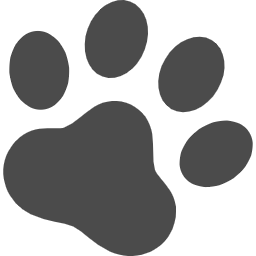 ポチップ
ポチップ
- スタッシュのショートカットキーは?
-
ゲーム内の操作一覧にありませんが、「Ctrl+左クリック」がショートカットキーになっています。
タルコフの操作方法・おすすめキー設定のまとめ
『タルコフ』では複雑かつ膨大な量の操作方法がありますが、使えないと困る操作は限られています。
まずは頻繁に使う操作とたまにしか使わないが覚えておくべき操作を知っておきましょう。
デフォルトのキー配置では押しづらい操作も多いので自分好みにどんどんカスタマイズすると良いです。
マウスホイール上下で歩く速度変更などの操作一覧にない必須操作も把握しておくとより深く『タルコフ』を楽しめます。
以下の記事でタルコフを遊べるおすすめゲーミングPCを紹介しているので、そちらも参考にしてください。





